Khám phá cách khắc phục lỗi ERR_CONNECTION_REFUSED nhanh chóng và hiệu quả. Tìm hiểu nguyên nhân và các giải pháp như kiểm tra kết nối Internet, xóa bộ nhớ cache, thay đổi DNS, và nhiều phương pháp khác để sửa lỗi kết nối trên Google Chrome. Tham khảo qua bài viết sau của 4pmedia!
Lỗi ERR_CONNECTION_REFUSED là một trong những sự cố phổ biến mà người dùng trình duyệt Google Chrome gặp phải. Lỗi này khiến bạn không thể truy cập vào một trang web, và sẽ hiển thị thông báo “ERR_CONNECTION_REFUSED”. Trong bài viết này, FPT Shop sẽ giúp bạn tìm hiểu nguyên nhân gây ra lỗi này và cách khắc phục đơn giản, hiệu quả.
1. Lỗi ERR_CONNECTION_REFUSED Là Gì?
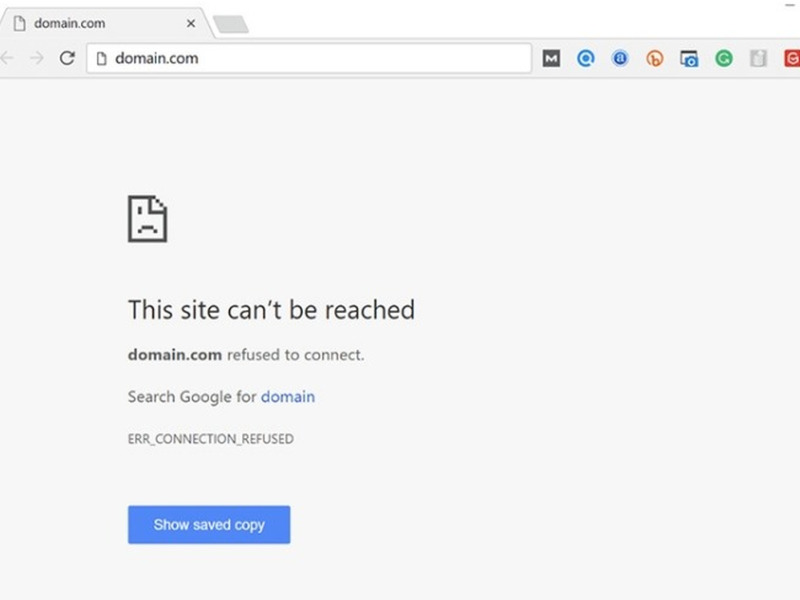
ERR_CONNECTION_REFUSED là một lỗi kết nối khi trình duyệt không thể kết nối với một trang web. Các từ khóa trong lỗi này giải thích vấn đề rõ ràng: “ERR” (Error – Lỗi), “CONNECTION” (Kết nối), và “REFUSED” (Bị từ chối).
Không chỉ Google Chrome, các trình duyệt khác như Mozilla Firefox cũng hiển thị lỗi tương tự với thông báo “Unable to connect” (Không thể kết nối), trong khi Microsoft Edge thông báo “Hmmm…Can’t reach this page”.
2. Nguyên Nhân Gây Lỗi ERR_CONNECTION_REFUSED
Lỗi ERR_CONNECTION_REFUSED có thể do nhiều nguyên nhân, bao gồm:
- Vấn đề từ phía website: Máy chủ của trang web gặp sự cố hoặc trang web không hoạt động.
- Lỗi từ phía người dùng: Các phần mềm bảo mật, cấu hình mạng hoặc lỗi trong trình duyệt có thể cản trở kết nối.
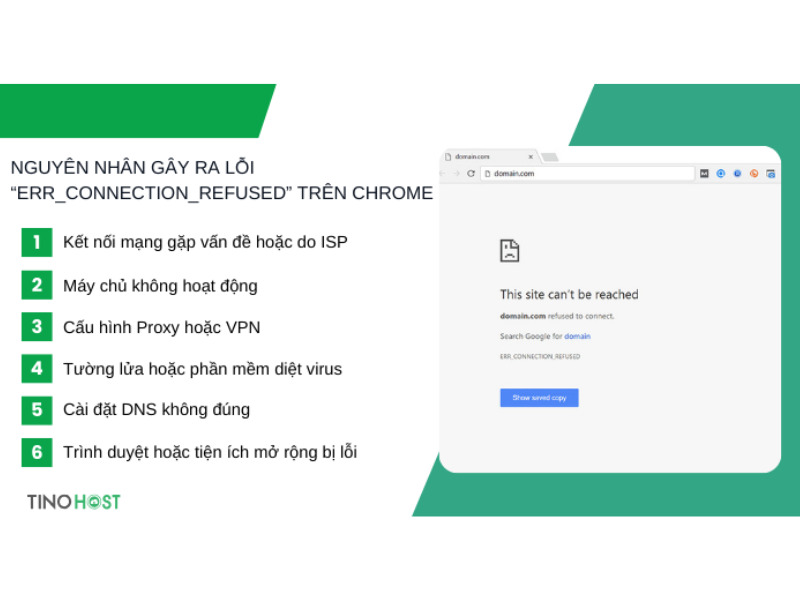
3. Cách Khắc Phục Lỗi ERR_CONNECTION_REFUSED
Dưới đây là một số cách khắc phục lỗi ERR_CONNECTION_REFUSED mà bạn có thể thực hiện tại nhà:
Kiểm Tra Kết Nối Internet
Kết nối Internet không ổn định có thể là nguyên nhân chính gây ra lỗi này. Bạn nên kiểm tra lại kết nối mạng và thực hiện các bước sau:
- Đối với Windows: Mở “Settings” > “Network & Internet”, sau đó chọn “Network troubleshooter” để hệ thống tự động kiểm tra sự cố và đề xuất cách khắc phục.
- Đối với macOS: Tắt tất cả các thiết bị ngoại vi, khởi động lại và sử dụng tính năng “Apple Diagnostics” để kiểm tra sự cố.
Khởi Động Lại Bộ Định Tuyến

Một trong những cách đơn giản để khắc phục sự cố kết nối là khởi động lại bộ định tuyến của bạn. Tắt modem trong 15-30 giây và sau đó bật lại giúp thiết bị hoạt động ổn định hơn.
Xóa Bộ Nhớ Cache Trình Duyệt
Bộ nhớ cache có thể chứa quá nhiều dữ liệu, gây ra sự cố khi kết nối với web. Để xóa cache, thực hiện như sau:
- Mở trình duyệt và nhấn vào biểu tượng 3 chấm ở góc trên bên phải > “More tools” > “Clear browsing data”. Chọn “All time” và tích chọn “Browsing history”, “Cookies”, và “Cache images and files”, sau đó nhấn “Clear data”.
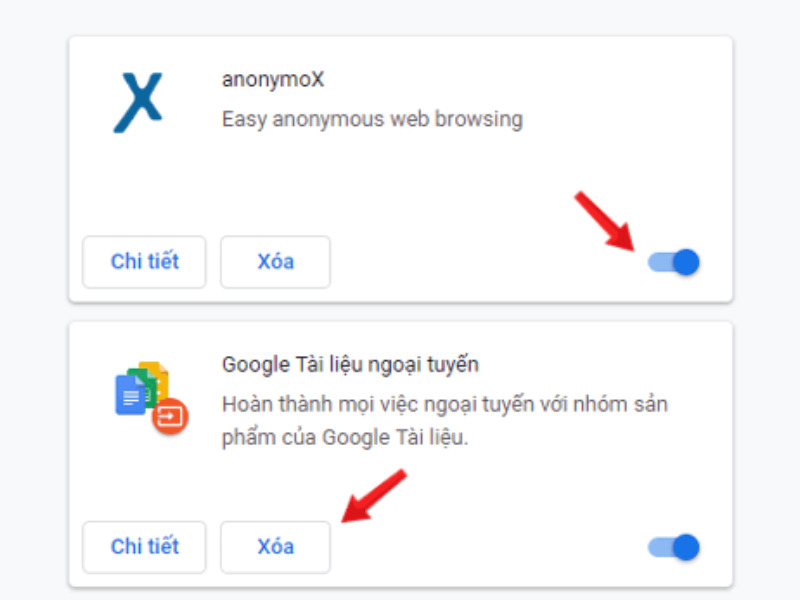
Kiểm Tra và Điều Chỉnh Cài Đặt Proxy
Cấu hình proxy sai có thể khiến trình duyệt không thể kết nối đến internet. Kiểm tra lại cấu hình proxy và đảm bảo đã tắt proxy server nếu cần thiết:
- Mở “Settings” của trình duyệt và tìm “Proxy settings” để tắt tính năng này.
Tạm Thời Tắt Tường Lửa và Phần Mềm Diệt Virus
Phần mềm diệt virus hoặc tường lửa có thể vô tình ngăn cản kết nối của bạn. Hãy thử tạm thời tắt các phần mềm này và kiểm tra lại kết nối.
Xóa Bộ Nhớ Cache DNS
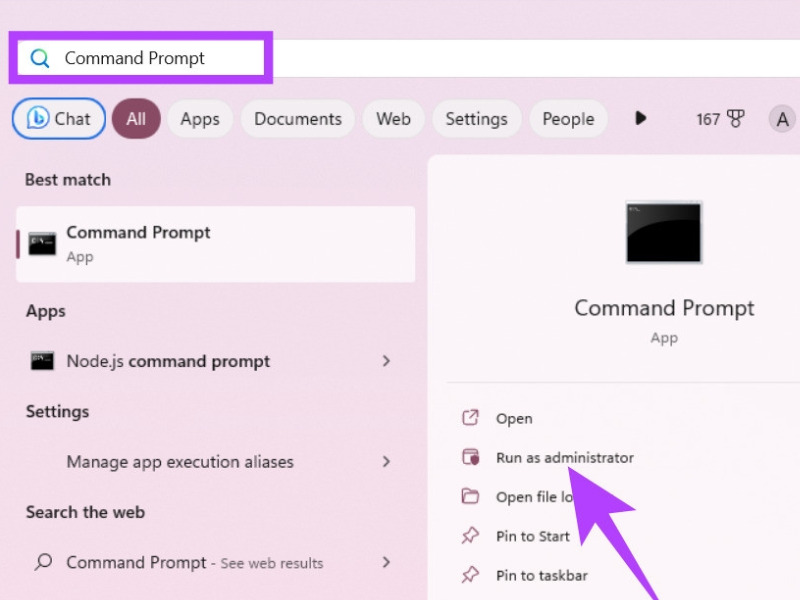
Cache DNS có thể bị lỗi, dẫn đến sự cố khi truy cập web. Để xóa cache DNS, mở Command Prompt (Windows) và nhập lệnh sau:
bash
ipconfig /flushdns
Thay Đổi Địa Chỉ DNS
Nếu DNS của bạn gặp sự cố, thử thay đổi địa chỉ DNS để kết nối tốt hơn:
- Đối với Windows: Vào “Network & Sharing Center” > “Change adapter settings” > Chọn mạng kết nối > “Properties” > “Internet Protocol Version 4” > Tích chọn “Use the following DNS server addresses” và nhập DNS mới.
- Đối với macOS: Vào “System Preferences” > “Network” > Chọn mạng đang kết nối > “Advanced” > “DNS” > Thêm DNS mới.
Tắt Tiện Ích Mở Rộng Trình Duyệt
Tiện ích mở rộng (extension) trên Chrome có thể xung đột và gây ra lỗi ERR_CONNECTION_REFUSED. Kiểm tra và gỡ bỏ các tiện ích không cần thiết.
Cài Đặt Lại Trình Duyệt Chrome
Nếu tất cả các phương pháp trên không hiệu quả, bạn có thể thử gỡ bỏ và cài đặt lại trình duyệt Chrome để khắc phục lỗi kết nối.
4. Kết Luận
Lỗi ERR_CONNECTION_REFUSED không phải là vấn đề quá phức tạp và có thể khắc phục được với một số bước đơn giản. Hãy kiểm tra kết nối mạng, xóa bộ nhớ cache, kiểm tra cấu hình proxy, và thay đổi DNS nếu cần. Hy vọng những cách trên sẽ giúp bạn khắc phục lỗi ERR_CONNECTION_REFUSED và tiếp tục tận hưởng trải nghiệm lướt web mượt mà.
